华为P20手机作为一款高端智能手机,不仅在性能和外观上有着出色的表现,还拥有许多实用的功能,其中长屏截图和滚动截屏是许多用户常用的功能之一。通过这些技巧,用户可以轻松地截取整个页面或长篇文章,无需多次截图拼接,方便快捷。华为P20手机的长屏截图功能操作简单,只需轻松滑动手指即可完成,让用户能够更加方便地保存和分享自己需要的信息。
华为P20滚动截屏截长图技巧
操作方法:
1.我们拿出自己的华为p20手机,解锁进入手机系统界面。
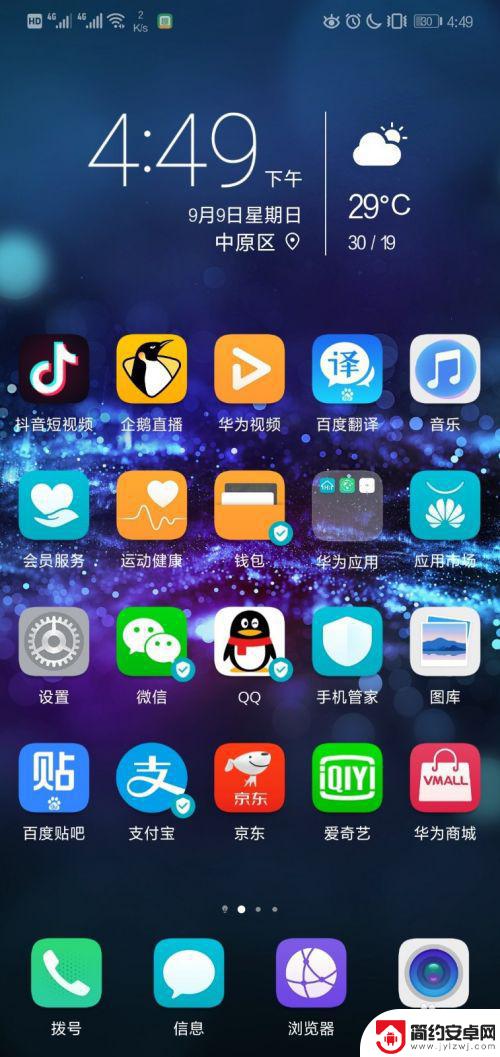
2.在系统中,找到需要截取的长图。比如进入浏览器内截取界面。进入后,我们同时按下p20的音量下键和电源键。
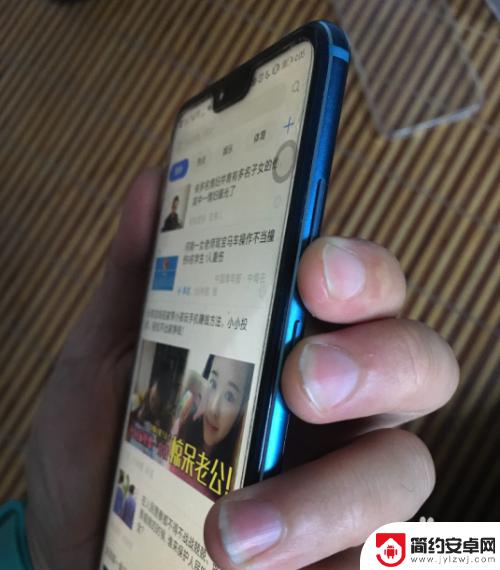
3.按完之后,会截取当前页面的图片。这时,我们点击页面右下角的“滚动截屏”。
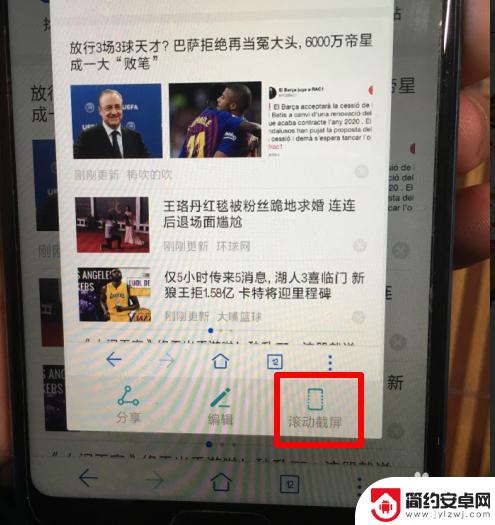
4.点击后,页面上方会显示正在滚动截屏。这时,界面会自动滚动。当滚动到我们需要截取的图片长度时,我们点击屏幕。
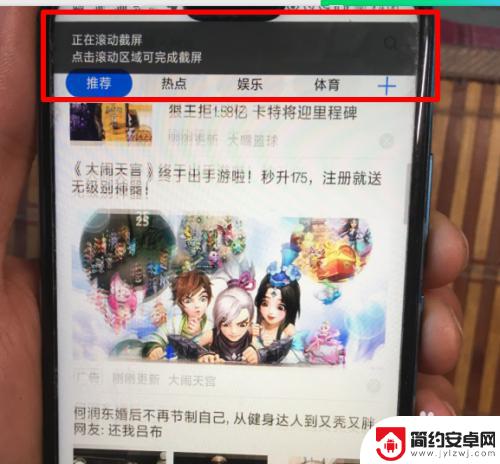
5.点击后,滚动截屏会停止滚动,同时可以截取到长图信息。
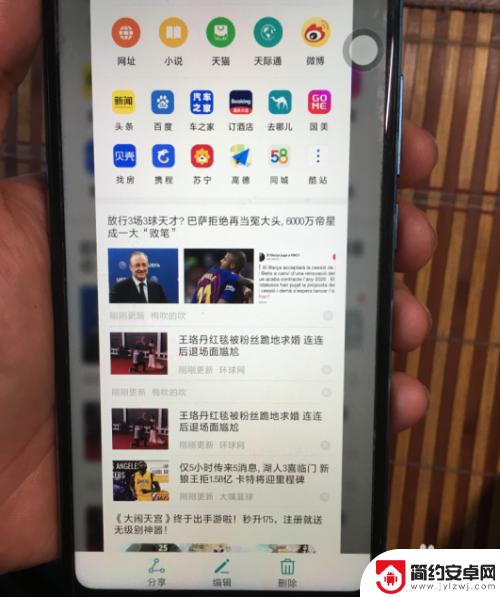
6.截取成功后,进入华为p20手机的相册即可看到自己截取的完整长图。
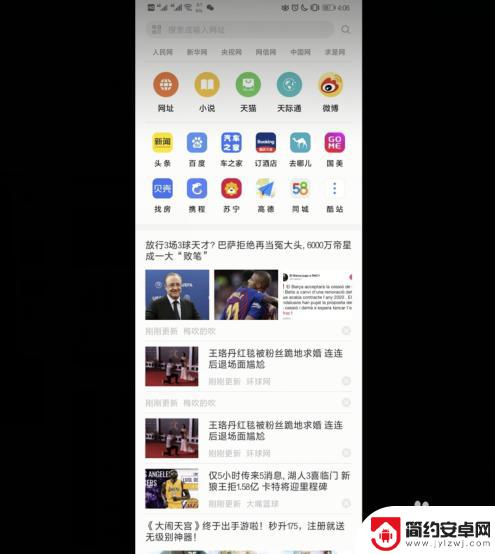
以上就是华为p20手机怎么长屏截图的全部内容,还有不清楚的用户就可以参考一下小编的步骤进行操作,希望能够对大家有所帮助。










